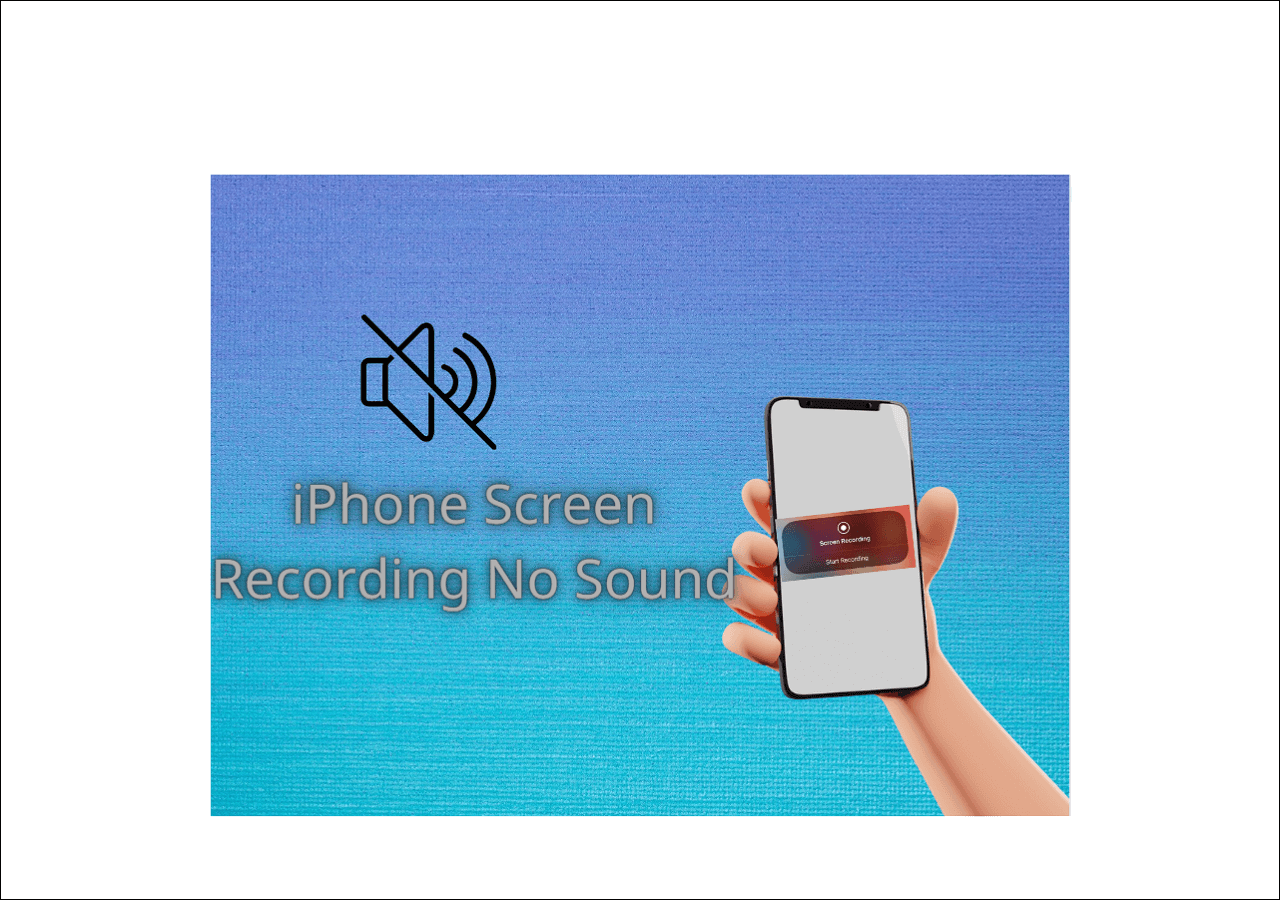-
![]()
Agnes
Agnes已經在EaseUS工作超過4年,有著豐富的技術文章寫作經驗。目前,寫過很多關於資料救援、硬碟分割管理或備份還原相關文章,希望能幫助用戶解決困難。…查看作者資訊 -
![]()
Gina
謝謝閱讀我的文章。希望我的文章能夠幫你輕鬆有效地解決問題。…查看作者資訊 -
![]()
Harrison
希望以簡單易懂的文筆,帶給讀者輕鬆好讀的科技文章~…查看作者資訊 -
![]()
Bruce
贈人玫瑰,手有餘香。希望我的文章能夠幫到您。…查看作者資訊 -
![]()
Ken
網路上的科技文章琳瑯滿目, 希望在您閱讀我的文章後可以幫助到您…查看作者資訊 -
![]()
Zola
一位科技愛好者和人文社科的忠實學者,希望通過科技和大家一起更好地理解世界…查看作者資訊
本文內容
0瀏覽次數 |
0分鐘閱讀
您是否已經受夠了在會議和講座期間記筆記卻發現自己錯過了重要細節?或者,您可能偶然發現喜歡的歌曲或 Podcasts,但沒有辦法輕鬆捕捉您的想法和聲音旋律。錄音軟體是這兩種情況的完美解決方案,而且有如此多的可用選項,找到適合您需求的軟體從未如此簡單。
Windows 11 使用者請注意!在本文中,我們將探討 Windows 11 作業系統的 Top 8 款錄音程式選項,以幫助您在 Windows 11 上錄製音訊。無論您是希望高效擷取和轉錄會議的商務專業人士,還是需要錄製音訊的創作人士,記錄您的想法的簡單方法,此清單上就有一個適合您的錄音軟體。那為什麼還要等呢?讓我們直接深入研究這些 Windows 11 錄音程式選項,並舉例說明它們的突出之處。
適用於 Windows 11 的排名 Top 8 款錄音軟體
以下是 Top 8 款競爭軟體,每個都有其獨特的功能。準備好尋找您的新首選錄音工具:
#1. EaseUS RecExperts
EaseUS RecExperts 是一款終極螢幕錄影軟體和錄音軟體,可輕鬆捕捉高品質的音訊和視訊。
它是一款功能強大且易於使用的 Windows 錄音程式,可讓您從各種來源捕獲音訊,包括電腦的麥克風、外接麥克風,甚至來自網站的串流音訊。使用該軟體,只需點擊幾下即可錄製高品質的聲音。以下是軟體提供的一些功能:

排成錄音:您可以設定軟體自動開始和停止錄音的特定時間和日期。
音訊編輯工具:使用內建編輯工具輕鬆修剪、分割和合併音訊檔案。
多種音訊格式:以 MP3、WAV 和 M4A 等受歡迎的格式儲存錄音,或將其匯出到其他裝置。
可調式音訊音質:設定音訊音質,消除背景噪音,並調整位元率以滿足您的需求。
音訊播放工具:使用內建音訊播放工具收聽錄音。
音量增強工具:使用音量增強功能提升音訊的音質。
使用者友善的介面:該軟體具有直觀的介面,對於各種技能水平的人來說都是小菜一碟。
總體來說,EaseUS RecExperts 是個完整可靠的 Windows 11 錄音程式,可供學生、專業人士和想要錄製自己聲音的人使用。
#2. Audacity
使用功能強大且免費的音訊編輯軟體 Audacity 釋放您內心的音訊精靈。
這款開源錄音軟體深受音樂家、記者和任何需要專業級音訊編輯的人的喜愛。
透過 Audacity,您可以錄製清晰音質的聲音或任何其他聲音。然後,使用其大量的編輯工具來調整和完善您的音軌。想增添一些風格嗎?您可以在 Audacity 中的各種效果中進行選擇,從微妙到極端。
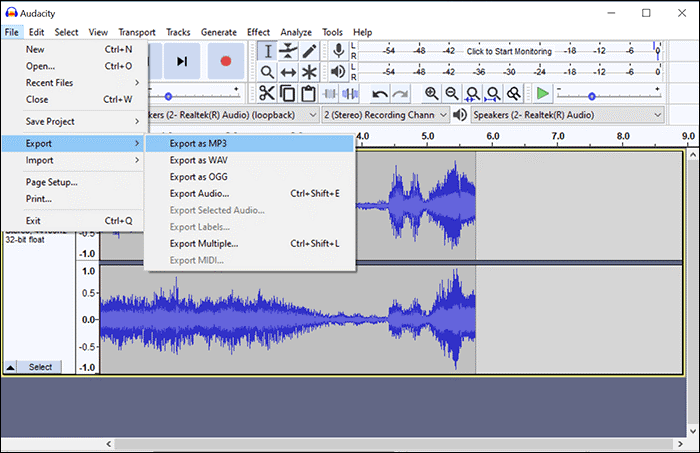
優點:
- 跨平台錄音程式
- 靈活的檔案格式支援匯入和匯出
- 免費和開源
- 輕鬆的音訊編輯和混音
缺點:
- 更少的混合選項
- 功能需要額外的插件
#3. OBS Studio
使用免費開源錄音程式 OBS Studio 體驗瘋狂的音訊捕捉。
與 RecExperts 類似,該程式是需要 Windows 11 錄音軟體的串流媒體主播和內容創作者的首選,因為它產生的錄音品質很高。
OBS Studio 非常適合錄製來自多個來源的教學和音訊。它設定混合和匹配音訊輸入,以便於使用以獲得完美的聲音。
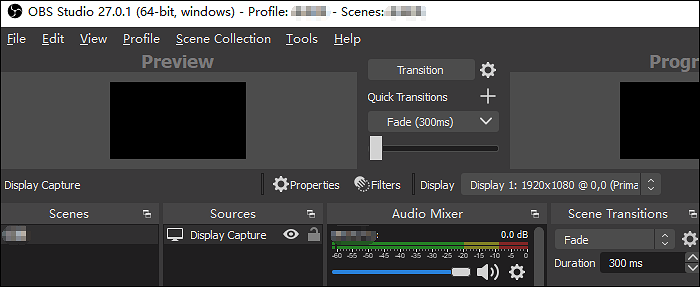
優點:
- 免費使用
- 大量豐富的線上資源和支援
- 高度可自訂
- 多項進階功能
- 這是一個跨平台的軟體
缺點:
- 不適合初學者
- 資源密集型可能需要強大的電腦來
#4. Adobe Audition
Adobe Audition 是一款用於編輯和錄製音訊的高階軟體,包含各種實用的附加功能。
透過 Audition,您可以精確輕鬆地錄製、編輯和混音音訊。音樂家、Podcasts 和聲音設計師會發現該軟體是他們收藏中有用的補充。
Audition 擁有讓您的音訊創作栩栩如生所需的工具。憑藉其強大的多軌編輯器和豐富的效果庫,Audition 成為音訊行業專業人士的首選工具。
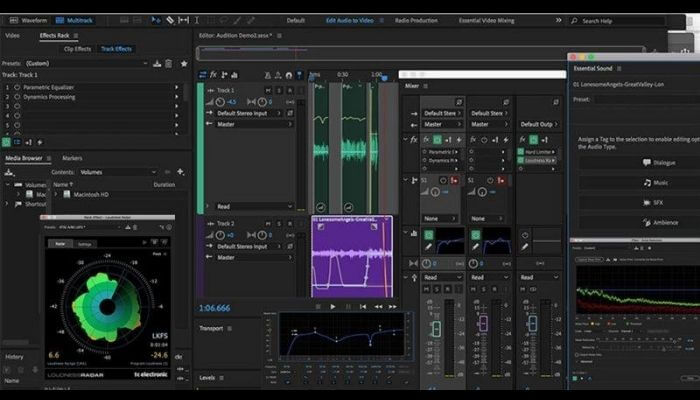
優點:
- 與其他 Adobe 應用程式(例如 Premiere Pro)完美整合
- 支援多軌編輯
- 將音訊檔案混合、編輯和修剪為一個檔案
缺點:
- 專為專業人士打造,使用複雜
- 渲染檔案時隨機崩潰
#5. WavePad
您可以使用適合菜鳥的音訊編輯軟體 WavePad 輕鬆增強音訊。從專業音樂家到休閒內容創作者和大學生,WavePad 適合每個人。
透過這款 Windows 11 錄音程式,您可以透過簡單易用的介面以及各種工具和效果來錄製和編輯音訊檔案。WavePad 擁有您完成這項工作所需的工具,無論您是想清理錄音還是為其添加一些創意。
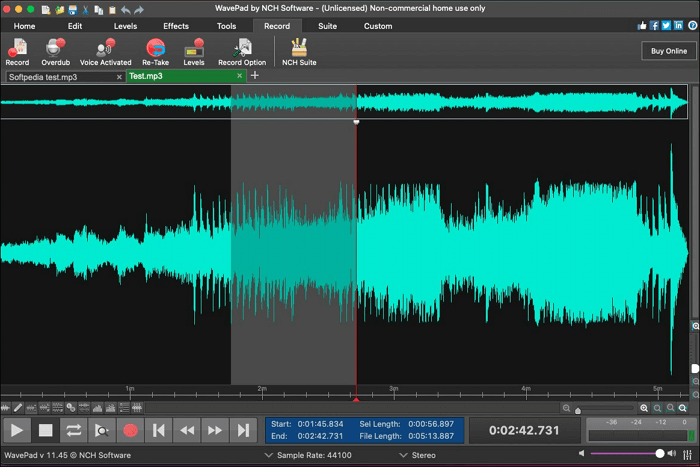
優點:
- 易於使用且直覺的介面
- 用於音訊編輯和增強的各種工具和效果
- 適合專業和休閒使用者
- 支援多種音訊檔案格式
- 適用於 Windows 和 Mac
缺點:
- 進階功能有限制
- 一些使用者反應了錯誤或穩定性問題
- 社群或支援資源較少
#6. Voicemod
使用 Voicemod,終極變聲器和錄音軟體,您可以完全改變您的聲音。您可以即時錄製自己的聲音或聲音,並使用不同的效果,讓聲音聽起來像機器人、花栗鼠,甚至名人。Voicemod 是一款完美的工具,可以在使用相同工具進行錄音的同時為您的配音、惡作劇電話和其他音訊專案添加一些樂趣。
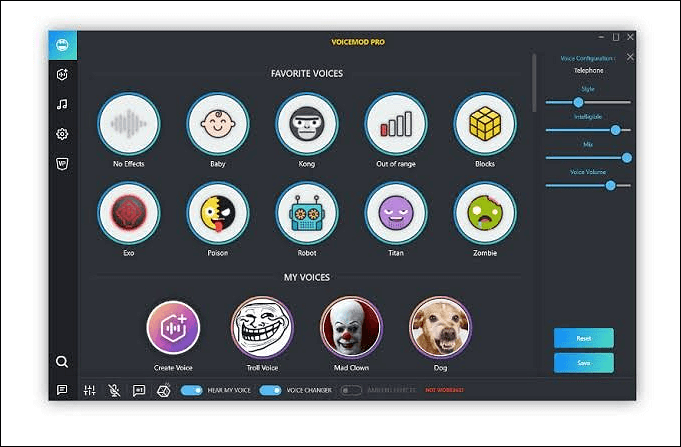
優點:
- 允許使用者輕鬆即時改變聲音
- 提供大量不同的語音效果庫
- 允許使用者以所選效果錄製自己的聲音
- 易於使用且直觀的介面
- 可用於各種有趣且富有創意的音訊項目
缺點:
- 並非所有效果都是好的或令人信服的。
- 一些使用者反應了錯誤或不穩定。
- 除了聲音改變之外,沒有什麼進階功能
#7. Voice Recorder
Voice Recorder(以前稱為Sound Recorders) 是 Windows 11 內建的內建錄音軟體。它使用簡單,提供基本的錄音和編輯功能。使用該錄音軟體,您可以快速輕鬆地錄製您的聲音或其他音訊來源,並將錄音儲存為 MP3 檔案。無論您是錄製講座、會議或音樂表演,Voice Recorder 都能滿足您的需求。
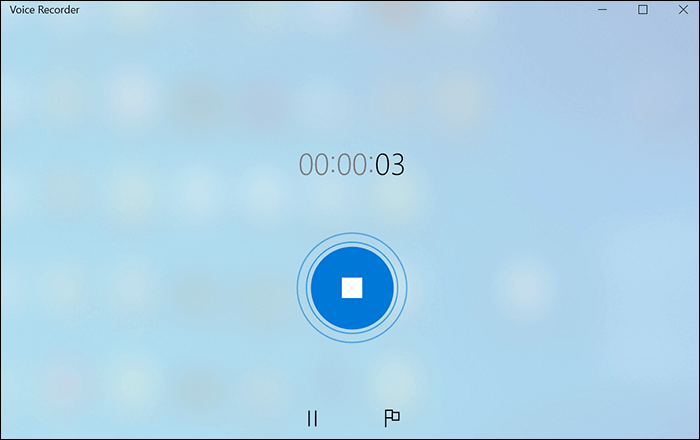
優點:
- 免費使用
- 具有使用者友好的介面
- 允許快速、輕鬆的錄音
- 適用於各種基本錄製任務
缺點:
- 偶爾會故障且不穩定
- 進階功能少
- 音訊品質低
#8. RecordPad
最後,我們有 RecordPad,一個領先的跨平台音訊錄製工具。這款電腦錄音程式可以幫助您擷取簡單的音訊、進行數位演示,甚至製作有聲書。RecordPad 具有專業級功能,讓音訊錄製和編輯過程變得輕而易舉。
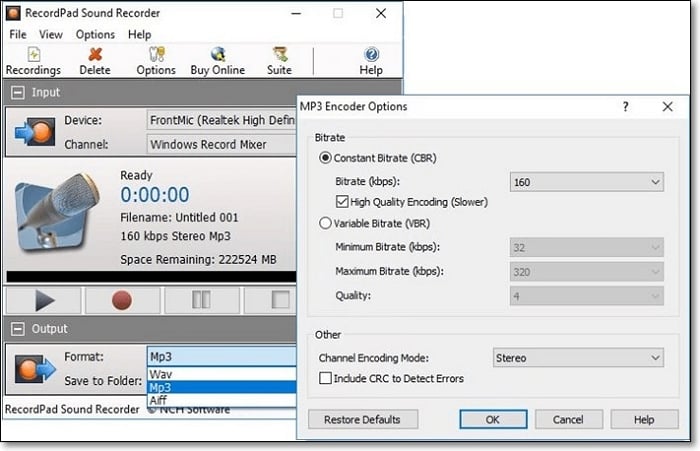
優點:
- 適用於 Windows 和 macOS 裝置。
- 適合專業音訊編輯的廣泛功能
- 方便使用
缺點:
- 不適合專業錄音
- 與所有音訊格式不相容
結論
綜上所述,上述八種最佳 Windows 11 錄音軟體提供了廣泛的特性和功能,可滿足各種錄音要求。
在這些選項中,EaseUS RecExperts 最為接近完美。它是您唯一需要的 Windows 11 錄音軟體,內建了從錄音到編輯的所有功能。立即下載以開始使用 EaseUS RecExperts 並親自體驗結果。
Windows 11 錄音軟體常見問題
1. Windows 11 中有錄音軟體嗎?
是的。儘管您可以使用其他公司的應用程式,但 Windows 已經附帶了一個名為「Voice Recorder」的應用程式。它可能很快就會被重新設計並更名為「錄音軟體」。
2. 如何在 Windows 11 上進行錄音?
您可以使用內建的 Windows 錄音軟體或 EaseUS RecExperts 等第三方軟體在 Windows 11 上錄製音訊。只需開啟軟體,點擊錄製按鈕,即可開始擷取音訊。完成後,您可以儲存錄音或根據需求進行編輯。
3. 如何在 Windows 11 上錄製螢幕和聲音?
使用 EaseUS RecExperts 等程式在 Windows 11 上錄製螢幕和聲音。啟動程式並選擇螢幕和聲音錄製。然後,點擊錄製按鈕並捕獲盡可能多的音訊和影片,沒有任何延遲。
4. 如何在 Windows 11 上自行錄音?
- 開啟錄音軟體應用程式或錄音軟體。選擇音訊輸入來源(例如麥克風)並根據需求調整設定
- 點擊「錄製」開始錄音,點擊「停止」結束。儲存錄音並編輯或匯出(可選)